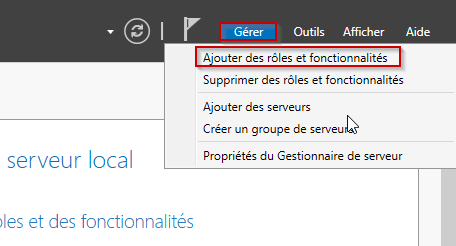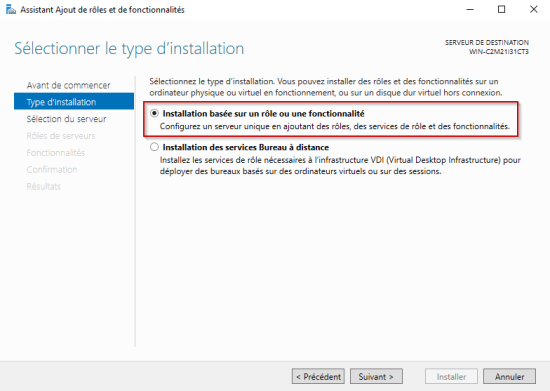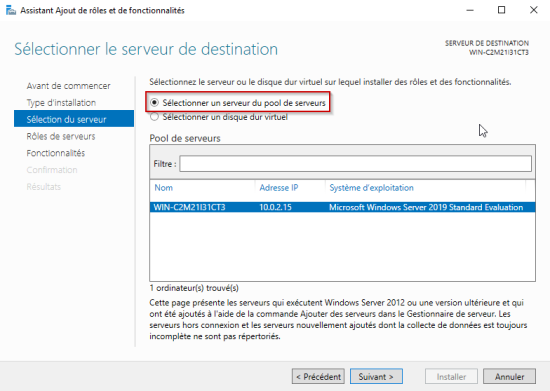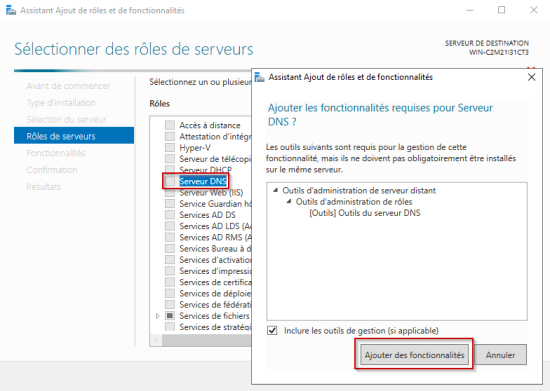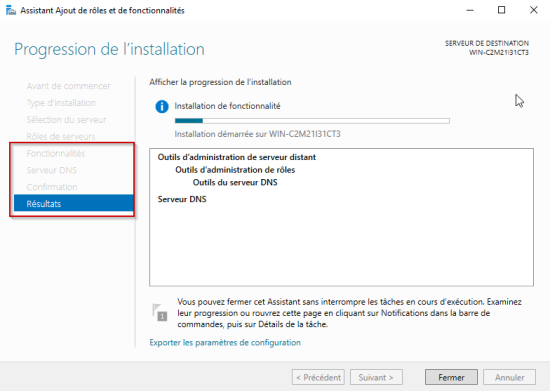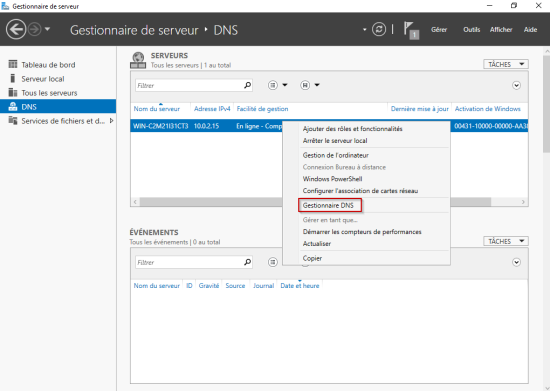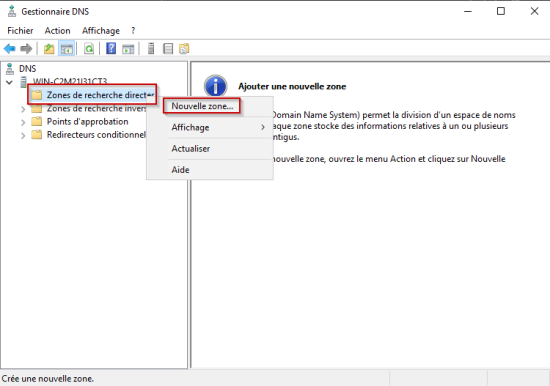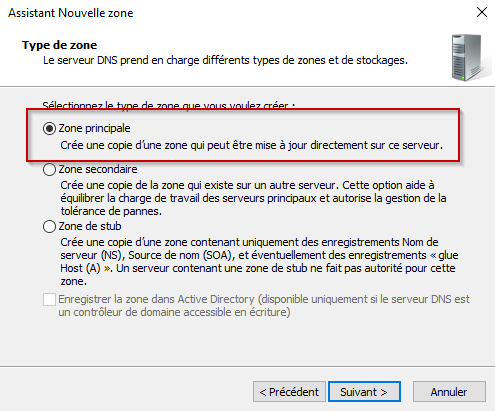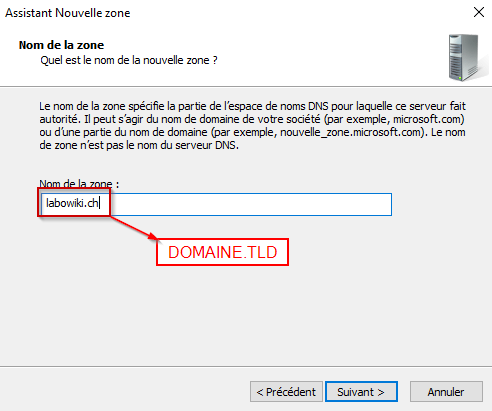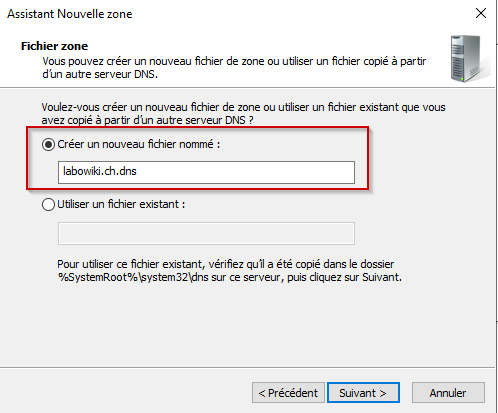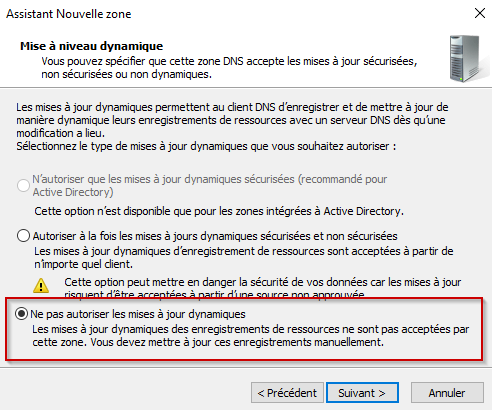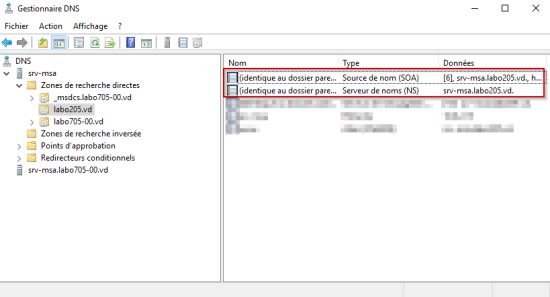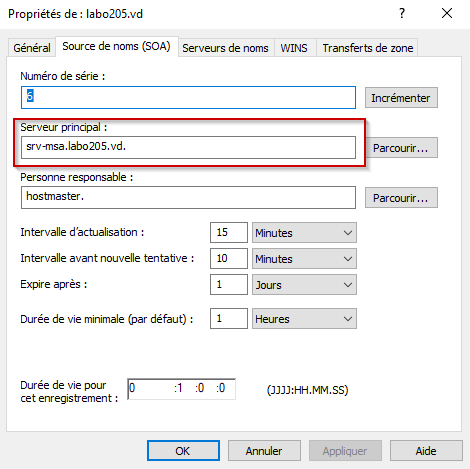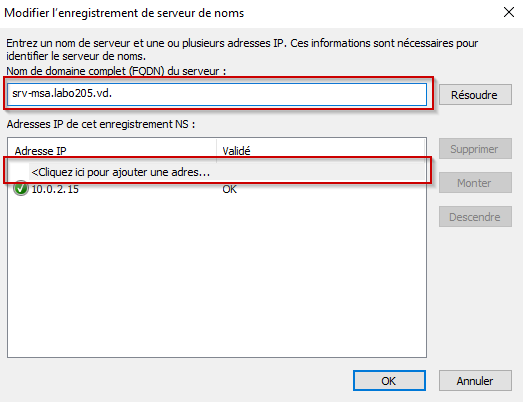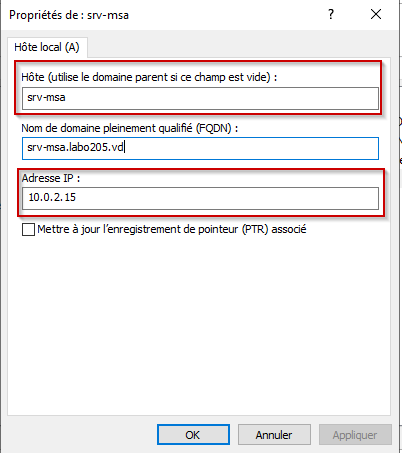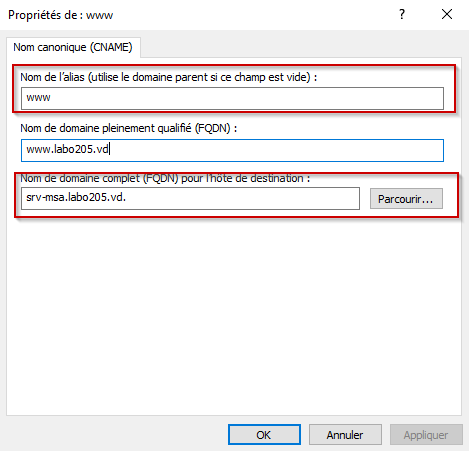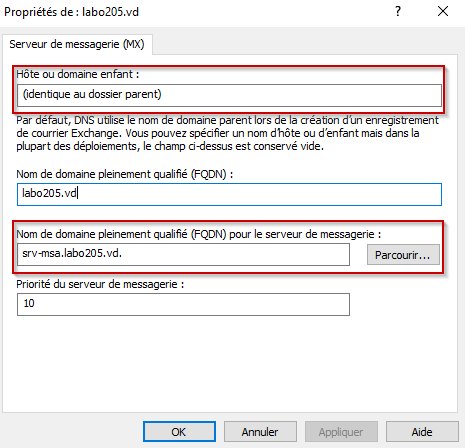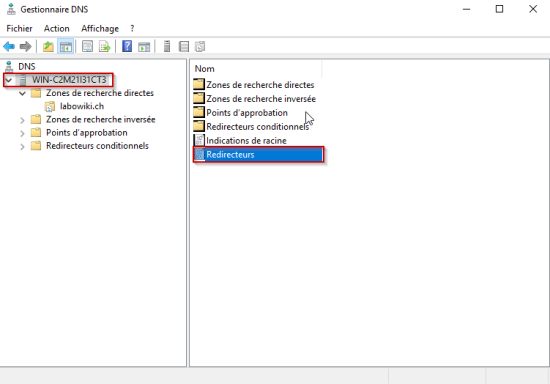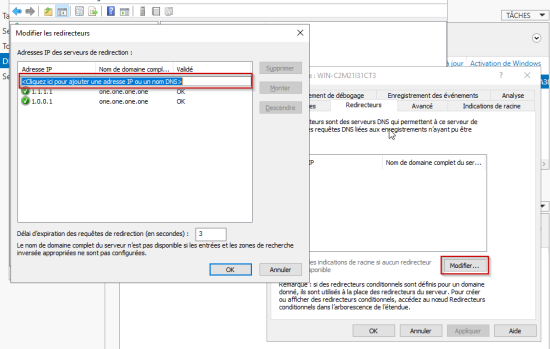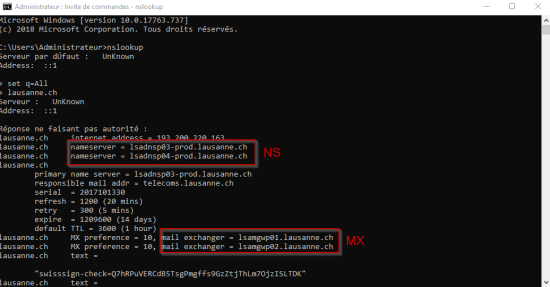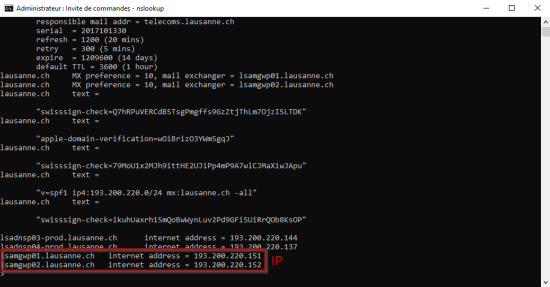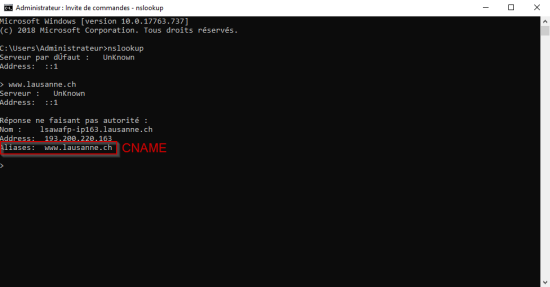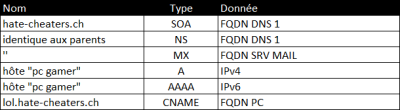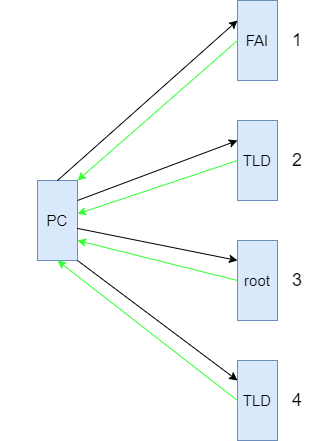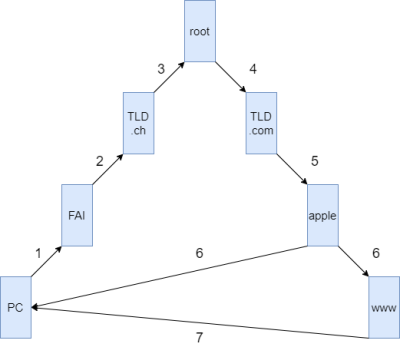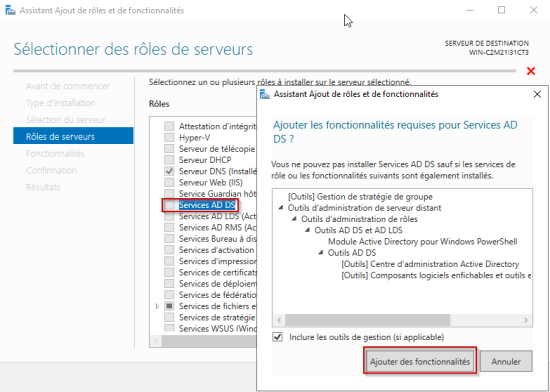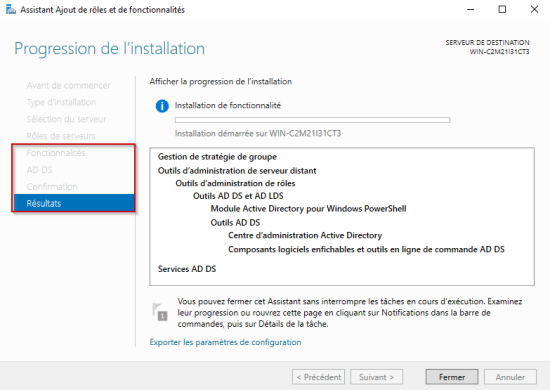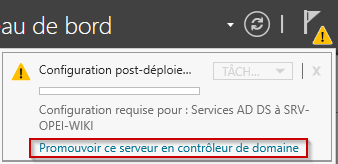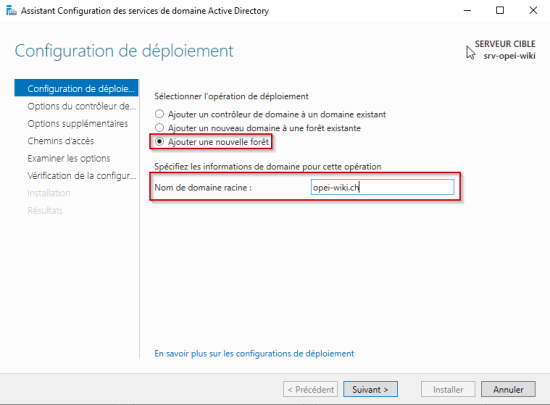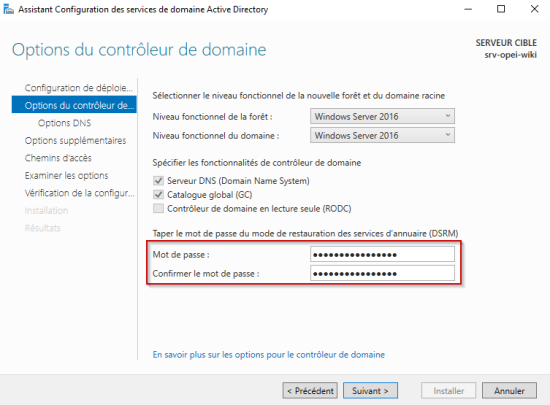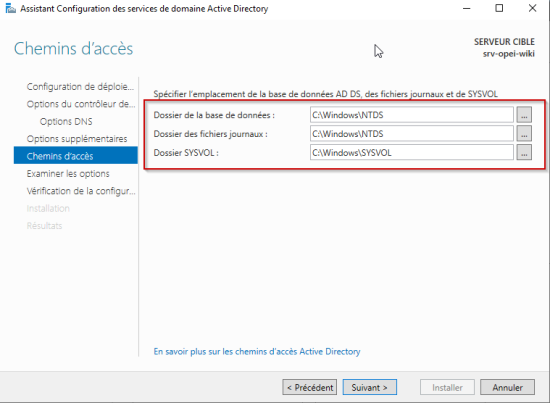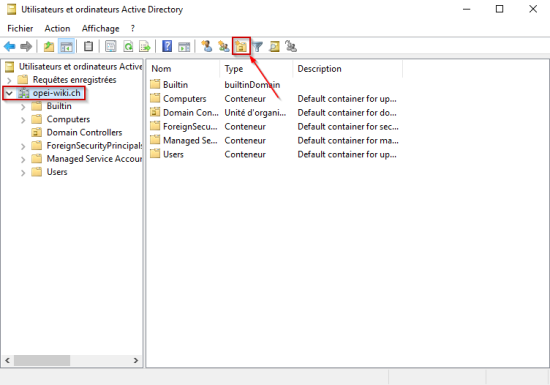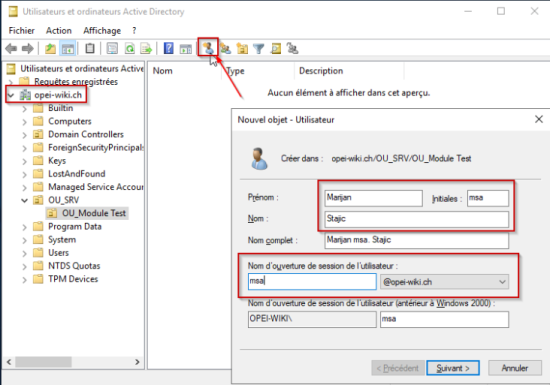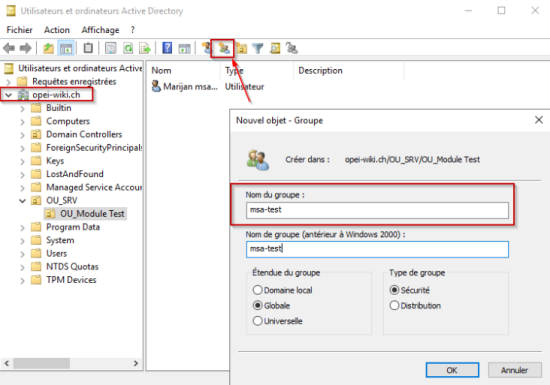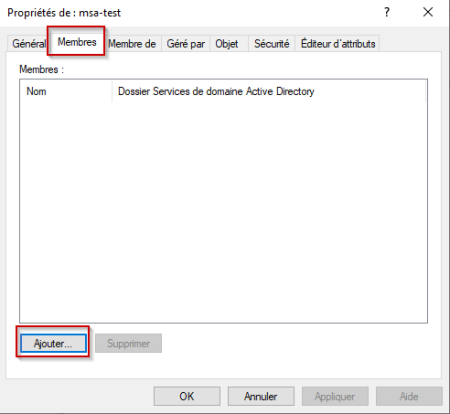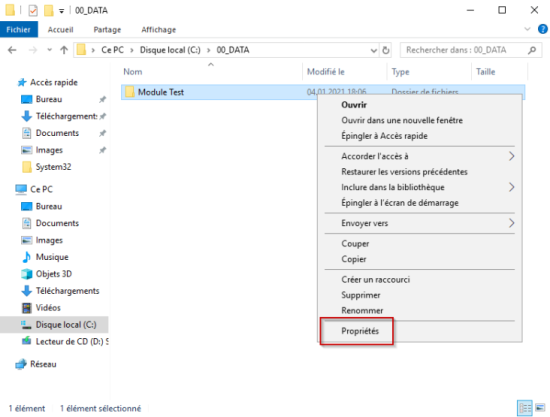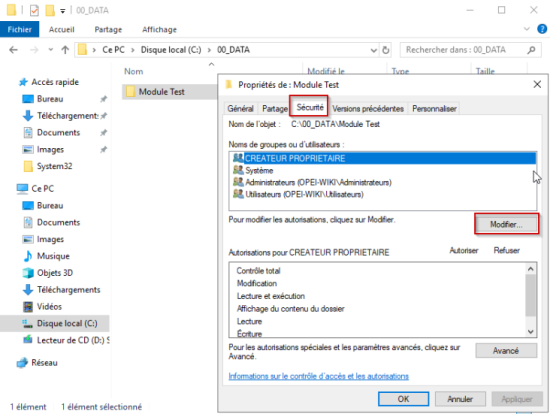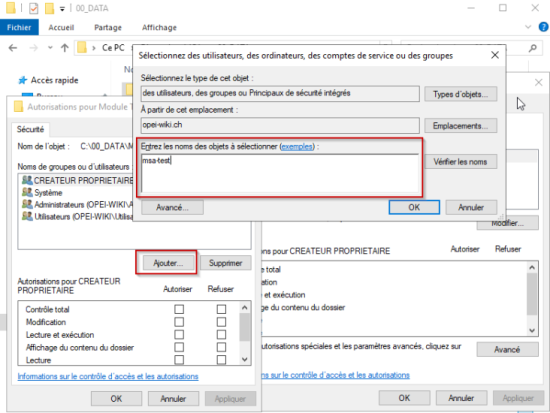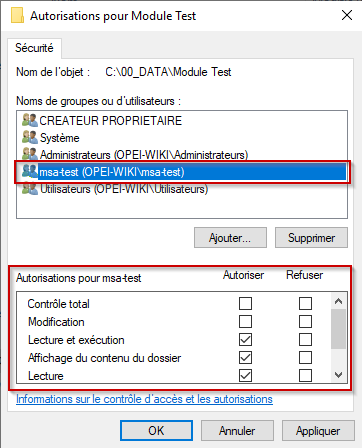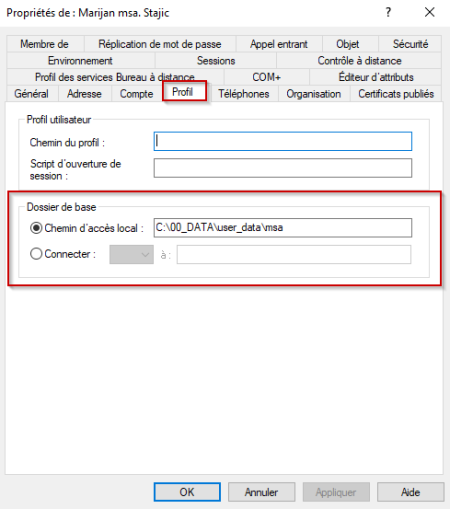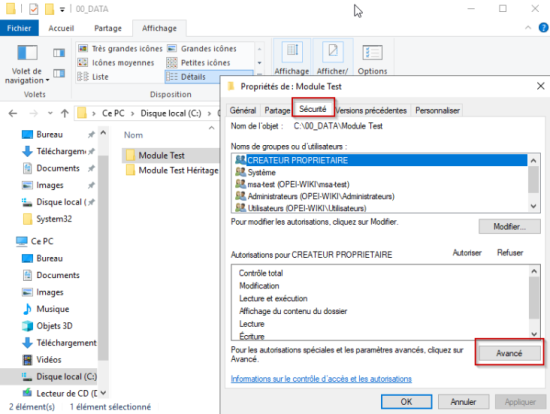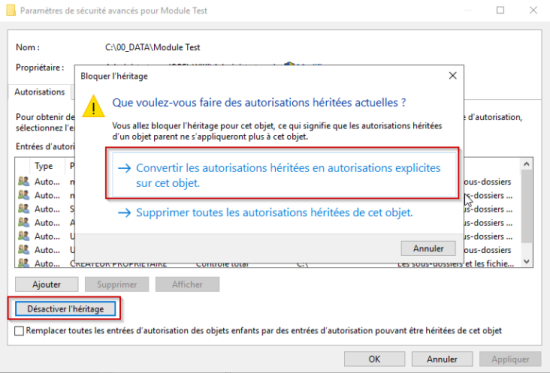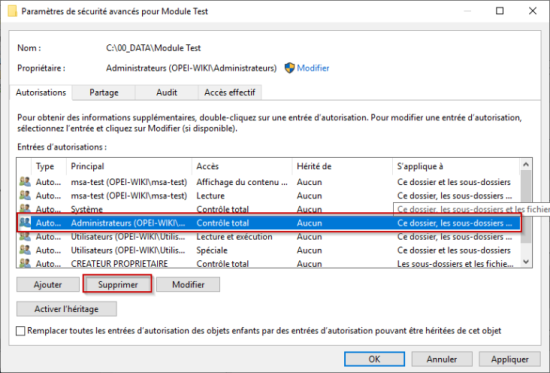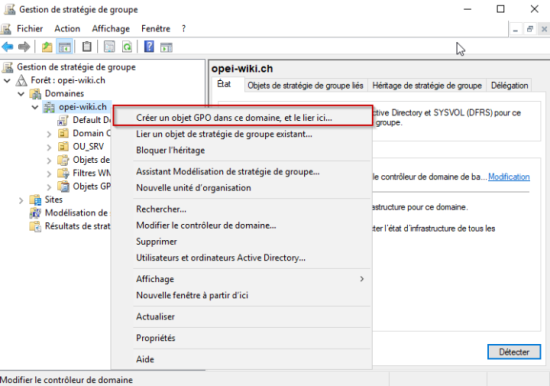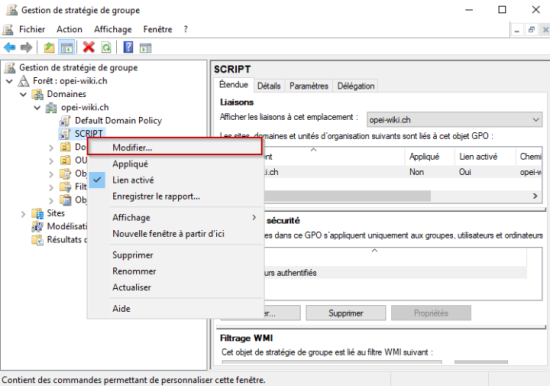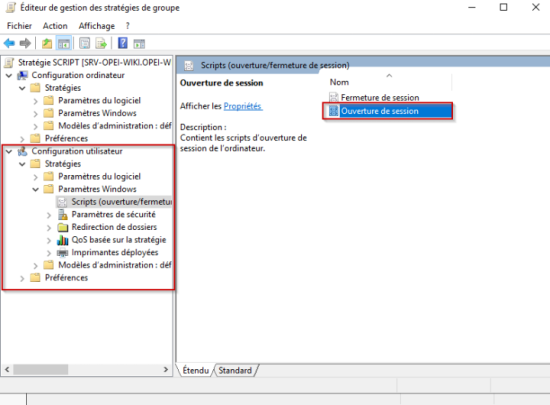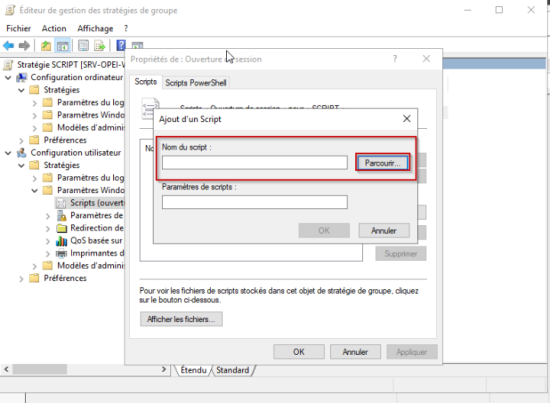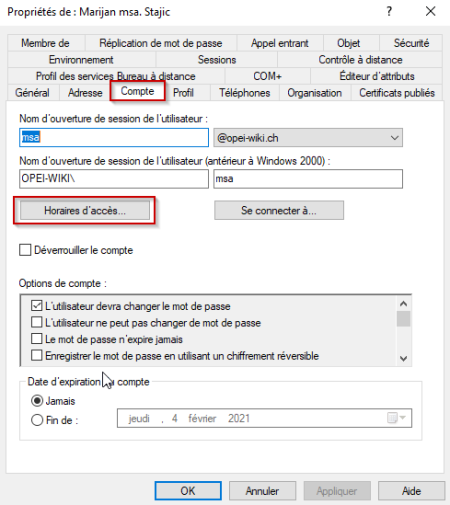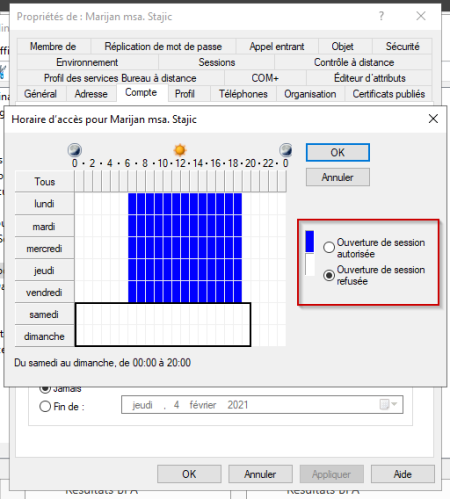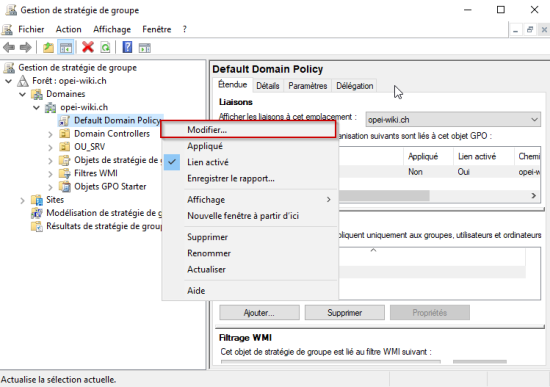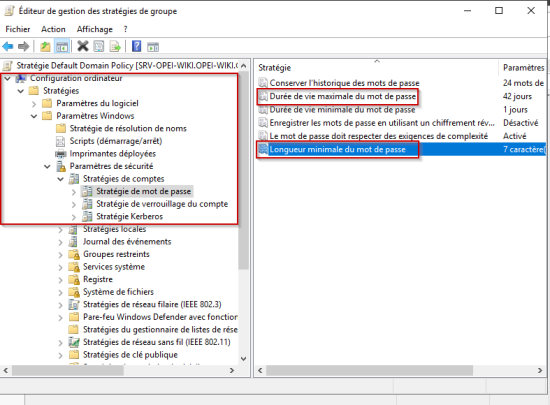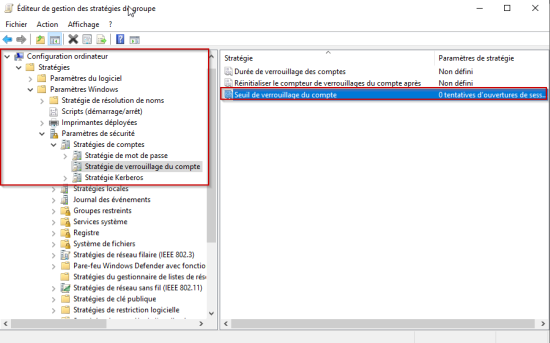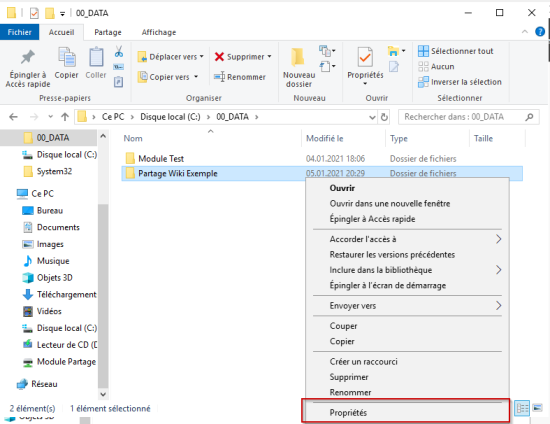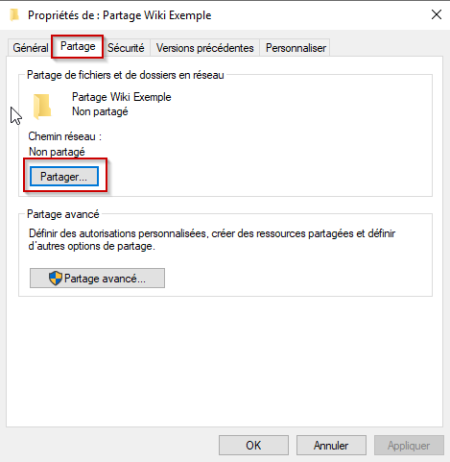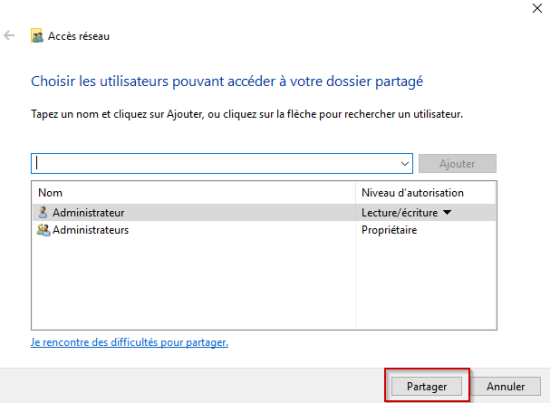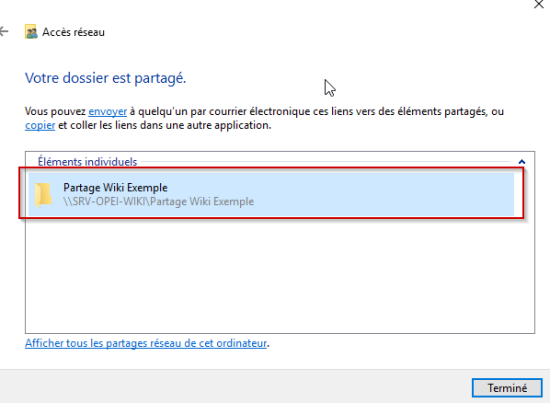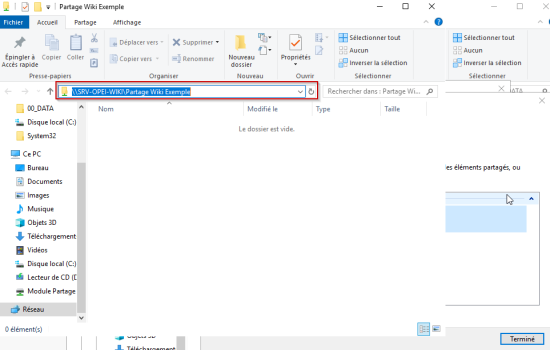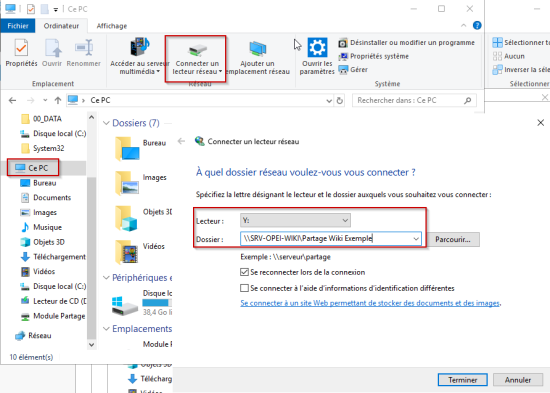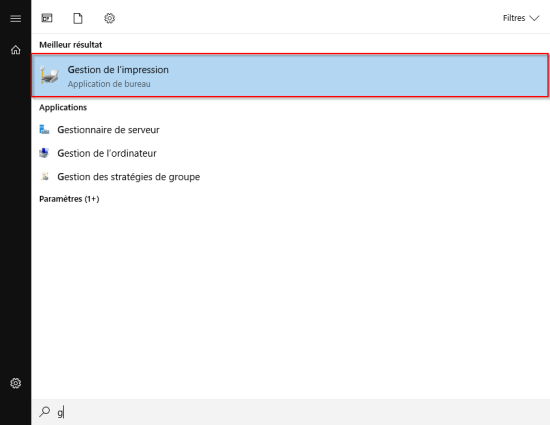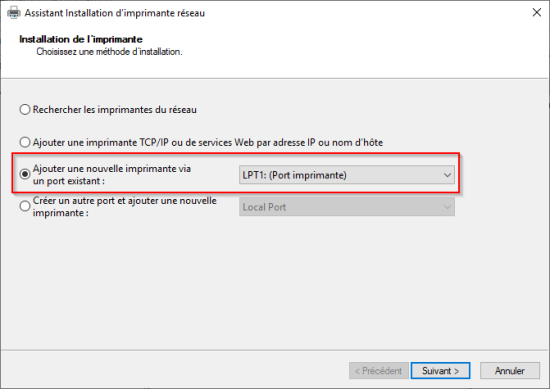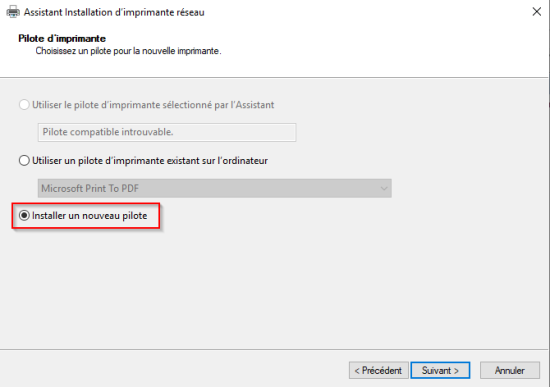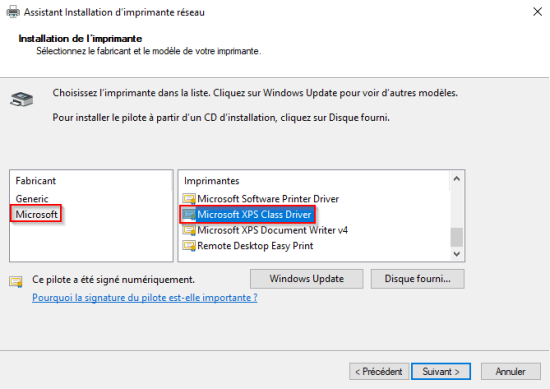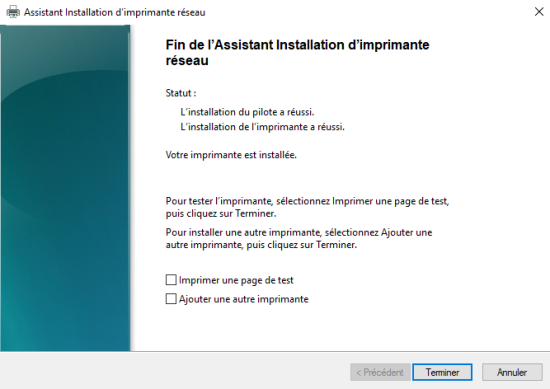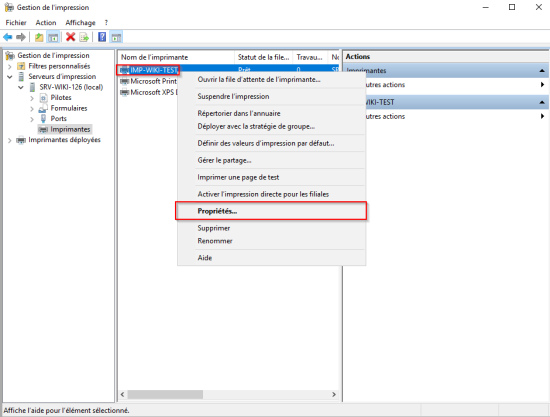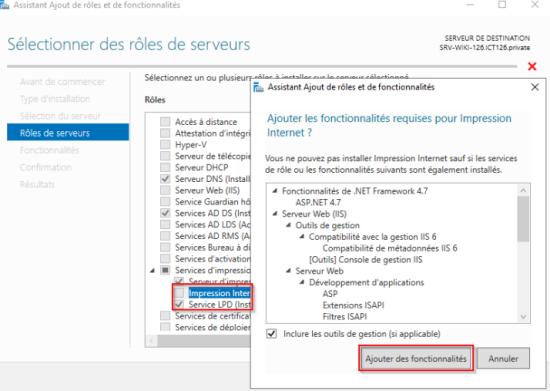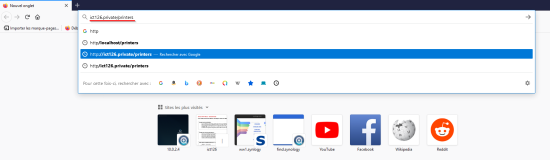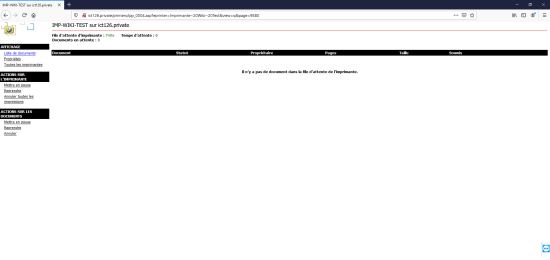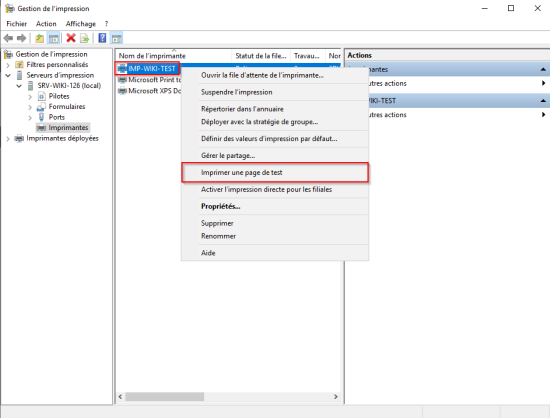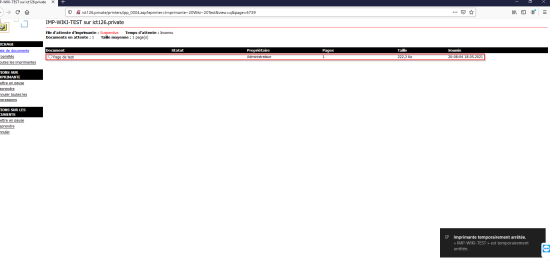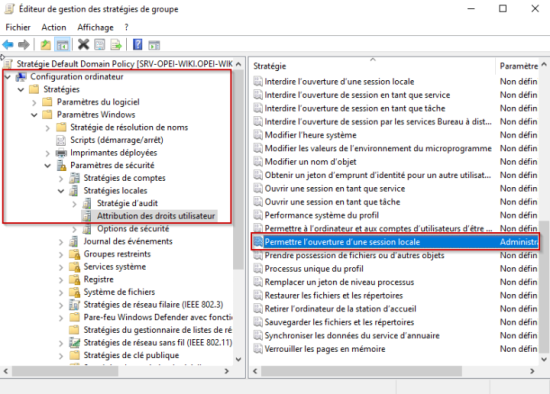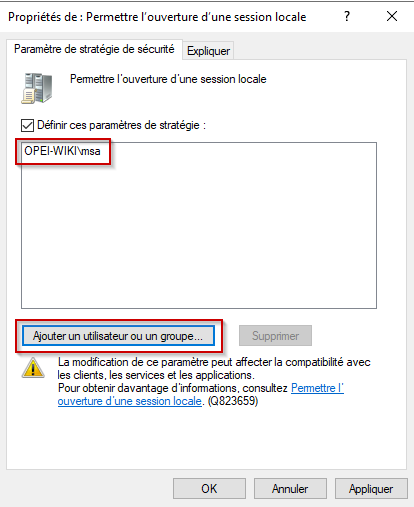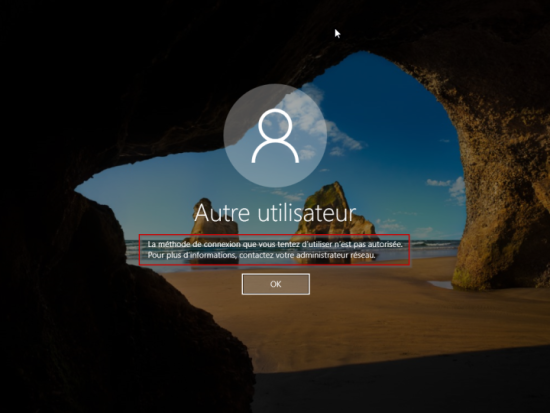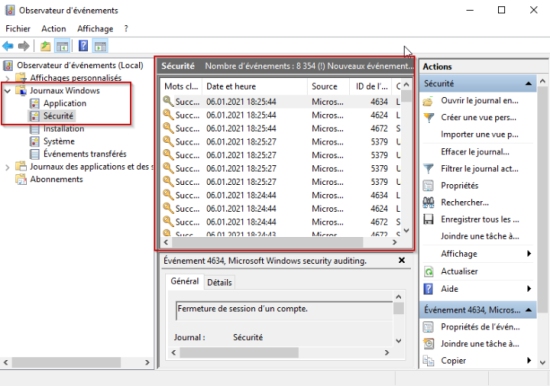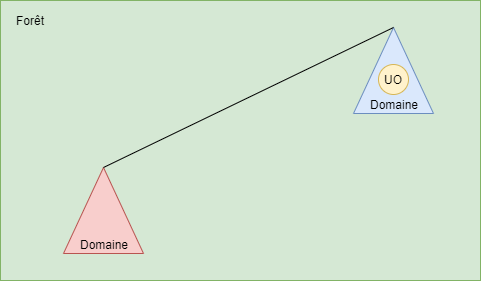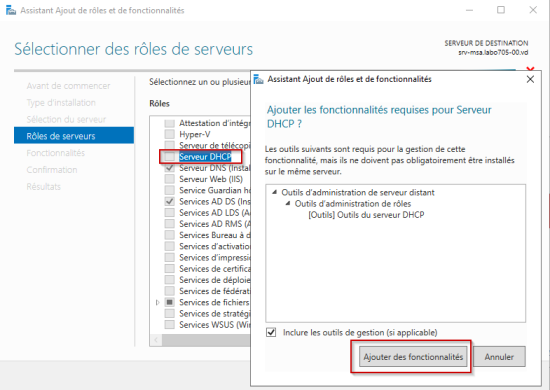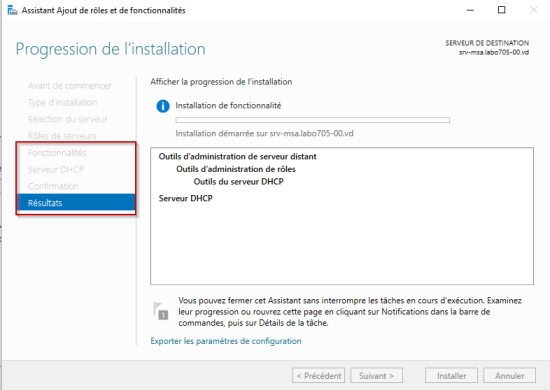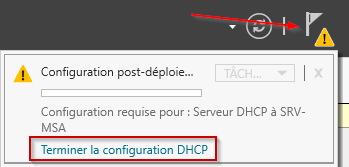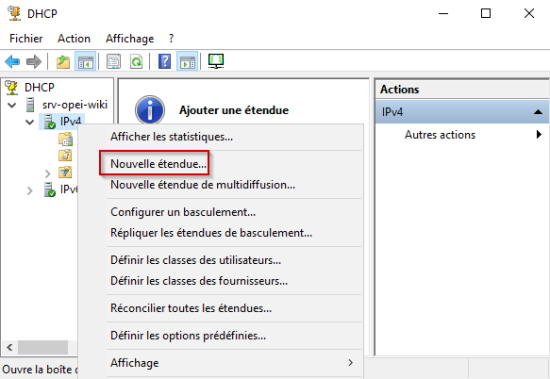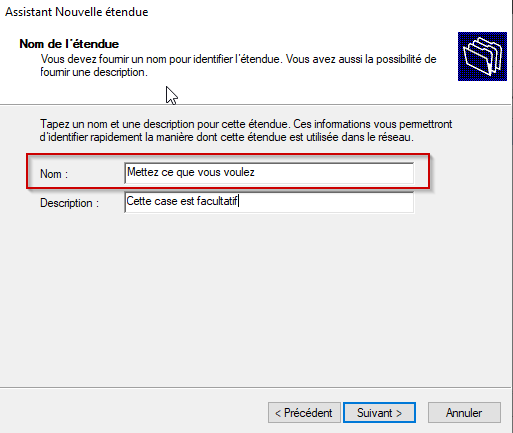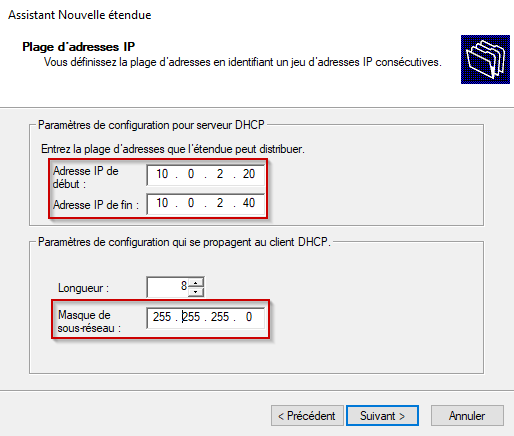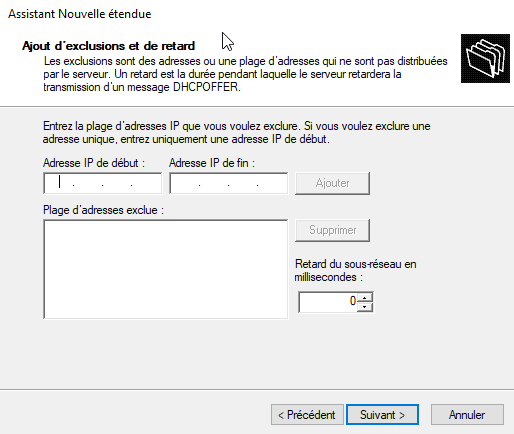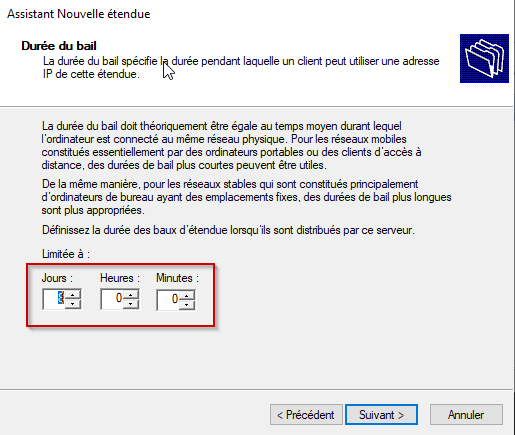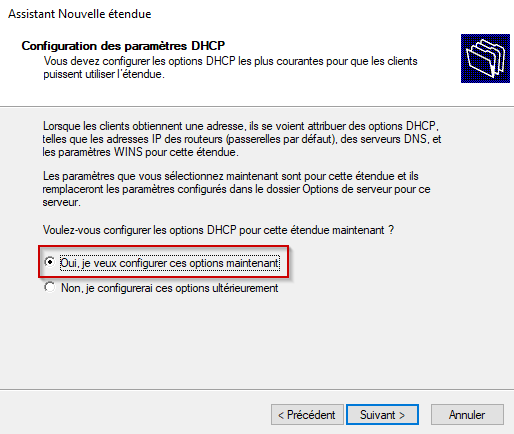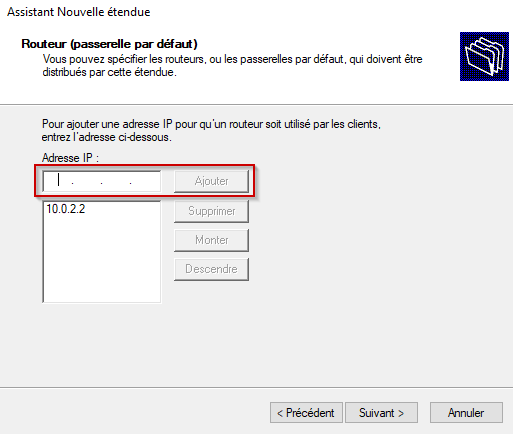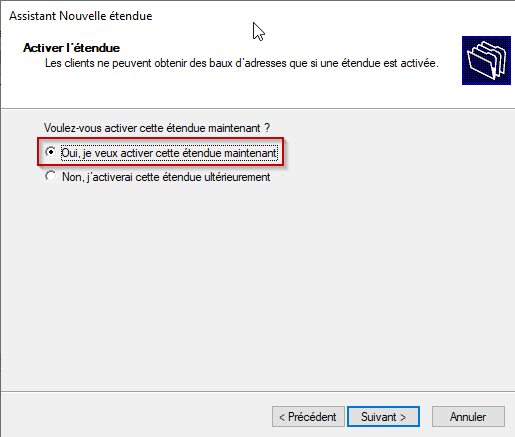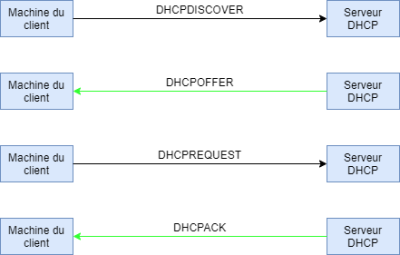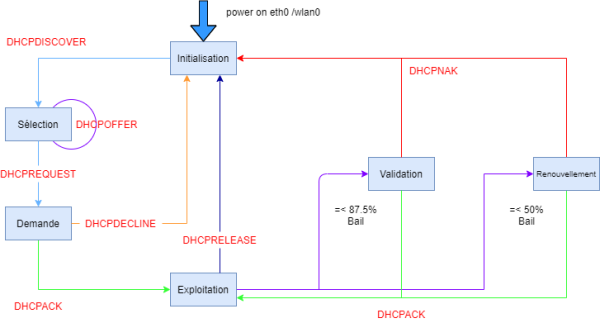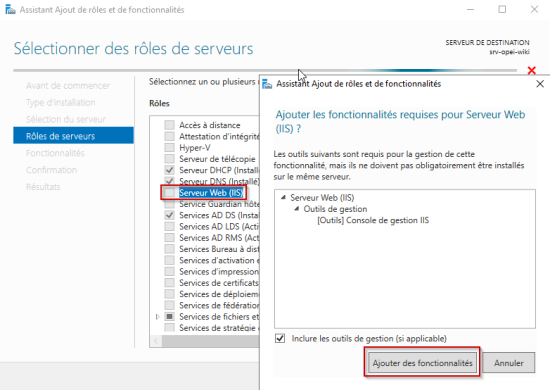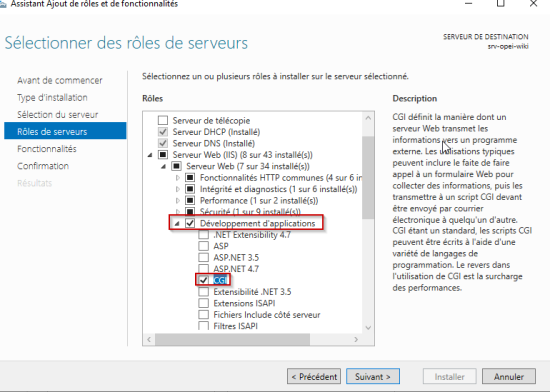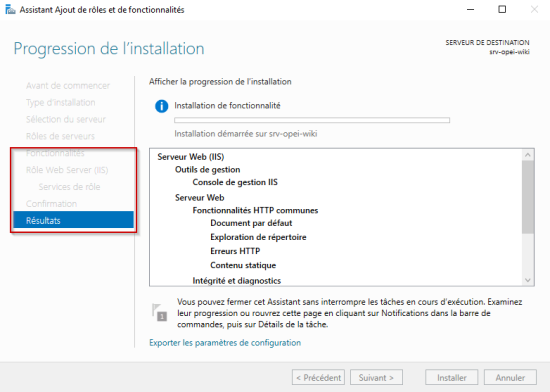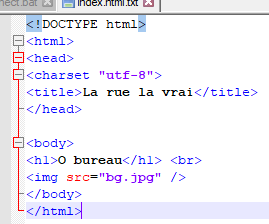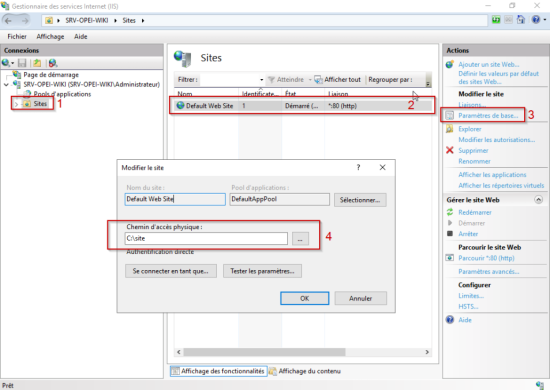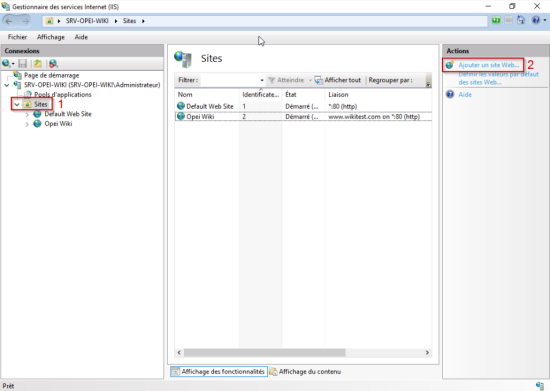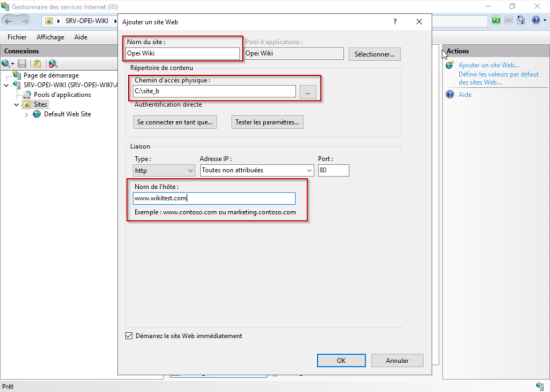Module 123 - Activer les services d'un serveur
Informations du cours
- Cours basé sur Windows Serveur 2019, donné par A. Rogeiro
- Adresse mail de l'enseignant : angelo.rogeiro@eduvaud.ch
Domain Name System
Installation
- Lancer Gestionnaire de serveur et depuis ce panel, cliquer sur Gérer puis sur Ajouter des rôles et fonctionnalités.
- Une fois sur l'interface d'installation, choisir le type d'installation Rôle et fonctionnalité.
- Ensuite, sélectionner Un serveur du pool de serveurs.
- Ajouter le rôle Serveur DNS.
- Suite à ça, faire Suivant jusqu'à la fin de l'installation.
Configuration
- Tout d'abord, il est important pour la configuration de votre DNS de mettre l'adresse IP de votre serveur en statique.
- Une fois fait, aller dans votre Gestionnaire de serveur, sous DNS, faire un clique-droit et ouvrir le Gestionnaire DNS.
Création d'une zone
- Ensuite, faire un clique-droit sur Zone de recherche directe et sélectionner Nouvelle zone.
- Une interface d'installation va apparaître, choisir Zone principale pour le Type de zone.
- Pour le Nom de la zone, mettre un nom de Domaine et un TLD.
- Pour le Fichier zone, laisser la coche Créer un nouveau fichier nommé.
- Pour terminer l'assistant de nouvelle zone, laisser Ne pas autoriser les mises à jour dynamique.
Création des entrées
- Une fois la zone créée, un dossier va apparaître. Modifier le fichier SOA et NS qui sont dans le dossier tout juste créé de cette façon :
- Fichier SOA et NS
- Entrée FQDN SRV 1 : Dans le fichier SOA, mettez le FQDN (nom du serveur et du domaine) :
- Entrée FQDN SRV : Dans le fichier NS, mettez le FQDN (nom du serveur et du domaine) et l'adresse IP de votre serveur :
- Entrée A ou AAAA (hôte) : faire clique-droit sur le dossier et ajouter une hôte. Sur l'hôte, mettre le nom du serveur et l'adresse IP.
- Entrée CNAME (alias) : faire clique-droit sur le dossier et ajouter CNAME. sur le CNAME, mettre www pour l'alias et le FQDN (nom du srv et du domaine).
- Entrée MX (serveur de messagerie) : faire clique-droit sur le dossier et ajouter MX. Sur le MX, mettre le nom d'hôte identique au dossier parent et le FQDN (nom du srv et du domaine).
Mettre des redirecteurs
- Dans un premier temps, retourner à la racine de la machine sur le Gestionnaire DNS.
- Ensuite, dans le fichier Redirecteur cliquer sur Modifier et ajouter l'adresse que vous voulez utiliser.
- Conseil : utiliser ceux de Cloudflare (1.1.1.1 et 1.0.0.1). Vous ne pouvez mettre qu'un seul des deux dans le fichier redirecteur, ça fonctionnera.
Avoir des informations sur une zone
- Ouvrir l'invite de commande.
- Taper la commande nslookup pour pouvoir commencer les recherches.
- Ensuite, taper la commande set q=all afin de poser une question à un serveur DNS, il vous donnera un maximum d'informations. Il est également possible de viser ce qu'on cherche sur une zone DNS, par exemple set q=mx pour afficher uniquement les serveurs MX. Ensuite, taper le nom de domaine que vous souhaitez.
- Pour avoir des informations sur le CNAME, vous ne devez pas mettre le set q=all, mais uniquement nslookup + le site internet (www.monsite.ch).
Commandes supplémentaire
- Le cache DNS :
- La commande ipconfig /displaydns permet d'afficher les noms des DNS qui sont dans le cache de votre serveur DNS.
- La commande ipconfig /flushdns permet de vider ce cache.
Informations sur le service
À quoi sert-il
Le service DNS sert à attribuer un nom à une adresse IP. Concrètement grâce au service DNS par exemple pour venir sur ce Wiki nous pouvons simplement y mettre son adresse donc wiki.support-vtx.ch et non l'adresse IP du serveur ou le wiki est hébergé, car il est plus aisé de se rappeler d'un nom que d'une suite de chiffre, d'autant plus que maintenant il est assez rare de voir un serveur n'héberger qu'un seul site web, si nous mettons l'adresse IP dans la barre URL du navigateur, celui-ci ne saura pas quel site web afficher si il y a plusieurs "hosts" sur le serveur.
Structure
Le service DNS utilise une convention de nommanclature hiérarchique :
- Domaine racine : Le domaine racine ou "root" en anglais est le point dans la hiérarchie le plus haut. Il existe 13 serveurs racines dans le monde.
- Domaine de premier niveau : Le domaine de premier niveau ou bien Top Level Domain (TLD) représente la plupart du temps une localisation géographique (.ch, .fr, .ru, etc ...) ou un type de service (.info, .org, .net, etc ...). Ils sont gérés par l'ICANN (Internet Corporation for Assigned Names and Numbers).
- Domaine de second niveau : Le domaine de second niveau est un nom choisi selon l'utilisation prévue.
- Sous-domaine : Le sous-domaine spécifie le nom de la machine que l'on souhaite atteindre. Les noms de machine utilisant le système DNS sont appelés noms d'hôtes. Un nom d'hôte peut représenter un poste, un serveur, une imprimante ou un routeur.
En réalité, on n'utilise pas toutes ces informations pour faire des recherches sur internet, on utilise uniquement le Suffix DNS comme par exemple facebook.com.
FQDN
Le Fully Qualified Domaine Name est un nom de domaine qui révèle la position absolue d'un nœud dans l'arborescence DNS en indiquant tous les domaines jusqu'à la racine.
- Il est composé d'un nom d'hôte et d'un suffixe DNS.
- Exemple : www.esport.ch
Type d'enregistrement
Il existe plusieurs type d'enregistrement pour les différents services, notamment :
- A : fait correspondre un nom d’hôte ou domaine à une adresse IPv4.
- AAAA : fait correspondre un nom d’hôte ou domaine à une adresse IPv6.
- CNAME : permet de faire d'un domaine un alias vers un autre.
- MX : indique les serveurs SMTP à contacter pour envoyer un courriel à un utilisateur d'un domaine donné.
- PTR : fait correspondre une adresse IPv4 / IPv6 à un nom d’hôte / domaine.
- SOA : indique le serveur de nom maître (primaire)
- NS : indique les serveurs DNS responsable de la zone DNS.
Comment remplir un tableau avec la zone direct suivante : hate-cheaters.ch
Type de recherche
Il existe deux type de recherche qui sont importante, notamment :
- Zone de recherche directe : permet de faire correspondre un nom d’hôte à une adresse IP. Enregistrement de type A ou AAAA ou CNAME.
- Zone de recherche inversée : permet de faire correspondre un une adresse IP à un nom d’hôte. Enregistrement de type PTR.
Récursif et itératif
Pour résoudre une requête DNS nous avons deux façon, itératif et récursif. Attention, le schéma récursif et itératif sont fait avec 4 serveurs.
- Récursif :
- Dans un premier temps, PC va envoyer sa requête DNS au serveur de son FAI, le serveur va regarder dans son cache si il a déjà le site en question. S'il ne l'a pas, il va interroger les autres serveurs.
- Il va dans un premier temps interroger le TLD local du client (.ch si c'est en Suisse), si le site qu'on cherche n'est pas un .ch, il demandera alors plus haut. Si c'est un .ch, passez directement à l'étape 4.
- Suite à la réponse du TLD local, il demandera aux serveurs racines. L'un des serveurs racines s'occupera de la requête et redirigera la personne vers les serveurs qui s'occupent du TLD qu'il cherche.
- Ensuite, une fois qu'il est dans le bon TLD, les serveurs du TLD vont voir que le site en question fait partie d'un de leurs domaines et va simplement rediriger la personne vers ces serveurs qui ont la réponse.
- Une fois cette réponse obtenue, il enverra la réponse au PC qui pourra ainsi accéder au site internet.
- Itératif :
Pour l'itératif, c'est similaire au récursif, mais c'est le PC du client qui va aller chercher les informations auprès des serveurs. Il va donc dans un premier temps demander au serveur de son FAI, puis au TLD local, serveur racine, au serveur TLD du domaine et pour terminer il va demander au serveur qui s'occupe du site qui lui va lui envoyer la réponse.
- Pour avoir un exemple plus claire, voilà les étapes dans les détails pour atteindre un site internet :
Diverses informations
Quelques informations diverses :
- Le système DNS est protégé par le protocole DNSSEC.
- Le système DNS utilisé le protocole TCP/UDP.
- Le système DNS utilise le Port 53.
Active Directory
Installation
- Afin d'installer le service AD, il est important d'avoir le service DNS installé. S'il n'est pas installé, il vous obligera à le faire plus loin lors de l'installation.
- Lancer Gestionnaire de serveur et depuis ce panel, cliquer sur Gérer puis sur Ajouter des rôles et fonctionnalités.
- Une fois sur l'interface d'installation, choisir le type d'installation Rôle et fonctionnalité.
- Ensuite, sélectionner Un serveur du pool de serveurs.
- Ajouter le rôle Services AD DS.
- Suite à ça, faire Suivant jusqu'à la fin de l'installation.
Configuration
- Lancer le Gestionnaire de serveur puis cliquer sur le drapeau avec le logo avertissement.
- Une fenêtre apparaîtra. Une fois dessus, sélectionner Ajouter une nouvelle forêt. Indiquer ensuite le Nom de domaine racine souhaité.
- Sur la page d'option du contrôleur de domaine, mettre simplement un mot de passe.
- Ensuite, sous options DNS et options supplémentaire, faire "Suivant".
- Une fois sur le choix du chemin d'accès, modifier si besoin l'emplacement de votre AD sur la machine. Attention, une fois installé, il ne sera plus possible de modifier ce chemin d'accès.
- Pour terminer, faire "Suivant" jusqu'à la fin de l'installation.
Acess Control List
Ajout d'objets
Création d'unité d'organisation
- Lancer l'application Utilisateurs et ordinateurs Active Directory.
- Ensuite, dérouler le serveur. Sur le haut de l'application, cliquer sur Créer une nouvelle unité d'organisation.
- Il est important de nommer les dossiers OU_NOM.
Création d'utilisateur
- Lancer l'application Utilisateurs et ordinateurs Active Directory.
- Ensuite, dérouler le serveur. Sur le haut de l'application, cliquer sur Créer un nouveau groupe dans le conteneur actuel.
- Remplir les champs suivants :
- Puis faire "Suivant". Configurer le mot de passe de la session et cocher des éléments si besoin. Puis, faire Suivant et Terminer.
Création de groupe
- Lancer l'application Utilisateurs et ordinateurs Active Directory.
- Ensuite, dérouler le serveur. Sur le haut de l'application, cliqueR sur Créer un nouvel utilisateur dans le conteneur actuel.
- Remplir les champs suivants :
- Pour terminer, faire OK.
- Pour ajouter un membre, faire un double-clic sur le groupe et, sous l'onglet Membre, cliquer sur Ajouter puis ajouter le membre en question.
Supprimer un objet
Pour supprimer un objet, même en tant que admin, il faut dans un premier temps :
- Aller dans affichage et activer Fonctionnalités avancées.
- Ensuite, faire clique-droit sur l'OU à supprimer et faire "Propriétés".
- Une fois dedans, dans Objet, décocher Protéger l'objet des suppressions accidentelles.
- Pour terminer, sélectionner l'OU et cliquer sur la croix rouge sur la barre du haut.
Paramètre d'un dossier
Mettre des droits sur un dossier
- Une fois le dossier créé, faire un clique-droit dessus puis aller dans les Propriétés.
- Ensuite, aller dans Sécurité et cliquer sur Modifier. Un autre onglet va s'ouvrir.
- Sur l'onglet qui s'ouvre, cliquer sur Ajouter.... Ensuite, un autre onglet va s'ouvrir. Y inscrire le nom du groupe à ajouter.
- Une fois le groupe ajouté, il est possible de modifier les autorisations pour le groupe.
Créer un dossier personnel
- Lancer l'application Utilisateurs et ordinateurs Active Directory.
- Une fois dedans, sélectionner un utilisateur et faire clique-droit puis Propriétés. Aller sous Profil.
- Ensuite, sous "Dossier de base", mettre le chemin d'accès suivant : C:\DOSSIER\user_data$\%username%
Héritage d'un dossier
Pour retirer l'héritage d'un dossier, par défaut les groupes Utilisateur et Administrateur ont des droits sur le dossier. Mais ces droits sont grisés et ne peuvent être modifiés. Pour pouvoir modifier cela, il faut regarder le dossier parent de ce dossier.
- Aller dans Propriétés du dossier parent.
- Ensuite, sous Sécurité cliquer sur Avancé.
- Une fois dedans, cliquer sur Désactiver l'héritage puis Convertir les autorisations héritées en autorisations explicites sur cet objet.
- Pour terminer, sélectionner le groupe "Utilisateur" ou "Administrateur" et cliquer sur "Supprimer".
Cacher un dossier
- Faire un clique-droit sur le dossier puis Propriétés.
- Une fois dedans, sous Partage puis Partage avancé... cocher Partager ce dossier.
- Ensuite, sous le Nom du partage, rajouter un $ à la fin.
Stratégie de groupe
Configuration du lancement d'un script au démarrage
Pour lancer le script à chaque démarrage de session, on va créer un nouveau GPO (Group Policy Object) pour tous les utilisateurs.
- Dans un premier temps, lancer l'application Gestion de stratégie de groupe.
- Ensuite, dérouler la Forêt puis le domaine et faire un clique-droit sur votre nom de domaine et sélectionner Créer un objet GPO dans ce domaine, et le lier ici.
- Mettre un nom et dans la case du dessous, laisser (aucun). Ensuite faire OK.
- Une fois fait, un fichier va se créer. Faire clique-droit puis cliquer sur Modifier.
- Un nouvel onglet va s'ouvrir, dérouler Configuration utilisateur / Stratégies / Paramètres Windows / Scripts / Ouverture de session.
- Ensuite, cliquer sur Ajouter et dans "Nom du script", cliquer sur "Parcourir" et chercher votre script. Un fois fait, cliquer sur "OK".
Modifier les heures d'accès des utilisateurs
- Lancer l'application Utilisateurs et ordinateurs Active Directory.
- Ensuite, faire clique-droit sur l'utilisateur en question puis Propriétés.
- Une fois dedans, aller sous Compte et ouvrir Horaire d'accès.
- Pour terminer, en bleu ce sont les ouverture de session autorisées et en blanc les refusées. Faire "OK" pour confirmer.
Modifier les règles de mot de passe
- Lancer l'application Gestion des stratégies de groupe.
- Ensuite, faire clique-droit sur Default Domain Policy et cliquer sur Modifier.
- Une nouvelle page va s'ouvrir, cliquer sur Configuration Ordinateur / Stratégies / Paramètres Windows / Paramètres de sécurité / Stratégie de mot de passe. Il est possible de modifier la longueur et la durée du mot de passe par exemple. Pour ça, ouvrir simplement le fichier et modifier la valeur.
Bloquer le compte après trop de tentatives
- Lancer l'application Gestion des stratégies de groupe.
- Ensuite, faire clique-droit sur Default Domain Policy et cliquer sur Modifier.
- Une nouvelle page va s'ouvrir, cliquer sur Configuration Ordinateur / Stratégies / Paramètres Windows / Paramètres de sécurité / Stratégie de verrouillage du compte. Dedans, modifier Seuil de verrouillage du compte.
Lecteurs partagés en réseau
Partager les dossiers
- Aller dans les Propriétés du dossier.
- Ensuite sous Partage, cliquer sur Partager.
- Un onglet va s'ouvrir, cliquer sur Partager en bas à droite.
- Quand c'est fait, cliquer sur les Éléments individuels.
- Ensuite, vous serez redirigé sur l'explorateur de fichier ; y copiez le client.
- Puis, aller dans "Ce PC" et dans "Connecter un lecteur réseau". C'est sous "Dossier" où le client doit être copié. Choisir le lecteur souhaité puis faires "Terminer".
Gestion des imprimantes
Ajouter une imprimante
- Lancer l'application Gestion de l'impression.
- Aller sous Serveurs d'impression, dérouler le Serveur et aller dans Imprimantes. Une fois dedans, faire un clique-droit Ajouter une imprimante.
- Une nouvelle fenêtre va s'ouvrir. Dedans, sélectionner l'option Ajouter une nouvelle imprimante via un port existant et sélectionner LPT1 puis faire suivant.
- Pour le pilote d'imprimante, faire Installer un nouveau pilote.
- Sélectionner ensuite le fabricant et le modèle de votre imprimante. Dans notre cas, nous allons prendre Microsoft comme fabriquant et sélectionner le modèle Microsoft XPS Class Driver.
- Ensuite, mettre un nom sur l'imprimante ainsi qu'un nom de partage.
- Pour terminer, vous avez un aperçu de la configuration de votre imprimante. Faites suivant puis terminer.
Autorisation
- Une fois l'imprimante installée, faire un clique-droit dessus puis aller sous Propriété.
- Dans les propriétés, allez sous Sécurité puis sélectionner ou ajouter l'utilisateur en question. En dessous, vous avez simplement à cocher si vous autorisez ou non à imprimer.
- Dès que vous avez fini de régler vos autorisations, faites simplement OK.
Accéder à l'interface Web
- Pour pouvoir accéder à l'interface, il faut installer les fonctionnalités Impression Internet et Service LPD.
- Une fois que les prérequis sont installés, ouvrez un navigateur internet et tapez http://domain.tld/printers. Loggez-vous avec les identifiants Windows.
- Ensuite, une fois sur la page, cliquez sur l'imprimante que vous venez de mettre en place.
- Retourner ensuite sur le Gestionnaire d'impression, faites un clique-droit sur l'imprimante en question et faites Imprimer une page de test.
- Nous pouvons désormais voir sur le web que l'impression a bien été lancée.
Droit d'accès d'un utilisateur dans un Windows Serveur
- Lancer l'application Gestion des stratégies de groupe.
- Ensuite, faire clique-droit sur Default Domain Policy et cliquer sur Modifier.
- Une fois dedans, aller dans Configuration ordinateur / Stratégies / Paramètres Windows / Paramètres de sécurité / Stratégies locales / Attribution des droits utilisateurs / Permettre l'ouverture d'une sessions locale.
- Une fenêtre va s'ouvrir. Dedans, cliquer sur Ajouter un utilisateur ou un groupe. Une fois fait, ajouter l'utilisateur souhaité.
- Il est obligatoire d'ajouter le groupe administrateur suivant :
- Une fois que c'est fait, faire Appliquer puis OK. Vous pouvez vous déconnectez et lancer la session.
- Note : Je n'ai pas trouvé le moyen de régler le problème suivant. Si quelqu'un a une solution, je suis preneur.
Afficher les logs sur serveur
- Lancer l'application Observateur d'événement.
- Ensuite, aller dans Journaux Windows / Sécurité. À l'intérieur se trouvent toutes les informations récentes.
Informations sur le service
À quoi sert-il
L'AD (ou Active Directory) a été créé par Microsoft. Il faut voir l'AD comme un service d'annuaire qui contient différents objets. Il a comme objectif premier de centraliser l'identification et l'authentification d'un réseau de poste. Ces fonctions permettent aux administrateurs de gérer efficacement une stratégie de groupe, ainsi que l'installation des logiciels et des mises à jour.
Protocole utilisé
Voici les protocoles que l'Active Directory utilise :
- Le protocole utilisé pour administrer l’AD est LDAP v3 qui repose sur TCP/IP.
- Le protocole utilisé pour authentifier des sessions est Kerberos v.5
Les différents objets
- Utilisateurs et ordinateurs
- Groupes (GS)
- Organisation d’unité (UO / OU)
- Ressources (imprimantes / applications)
Détails
- Les comptes utilisateurs : chaque utilisateur possède son propre compte (identifiant, mot de passe) afin de pouvoir s’authentifier sur le domaine.
- Comptes ordinateurs : ces comptes vont permettre de contrôler l’accès aux ressources du domaine pour cet ordinateur
- Groupes (GS) : permet de regrouper les comptes utilisateurs / ordinateurs afin d’autoriser/restreindre l’accès aux ressources.
- Unité d'organisation (OU) : Les unités d'organisation (les OU) sont des conteneurs Active Directory servant principalement à rendre l'administration des comptes plus facile. L’UO peut contenir tous les types d’objet de l’AD
Le domaine contrôleur va permettre de centraliser tous les objets de l’AD sur le serveur.
Autres annuaire LDAP
Voici les différents annuaires LDAP qui existent :
- Open Directory - Apple
- Open LDAP - Linux
- Directory Server - Synology
- LDAP Server - QNAP
Arborescence
Dans l'arborescence de l'AD, nous avons une forêt qui contient un ou des domaines.
- Dans la forêt, nous avons donc un ou des domaines.
- Le domaine bleu est celui de votre entreprise et le rouge est celui d'une entreprise que vous avez rachetée.
- Le trait va permettre de communiquer entre les deux domaines. Si vous êtes dans le domaine bleu, vous avez accès au domaine rouge et inversement.
- A la création d'un domaine, de base nous avons un OU. Cette OU est le domaine controllers.
- Vous pouvez avoir dans le domaine d'autres OU à installer manuellement, notamment des objets.
Group Policy Object
Le Groupe Policy Object ou GPO permet de pousser des modifications sur les UO qui sont sur votre domaine. Par exemple, si vous voulez un fond d'écran pour tous les utilisateurs de votre domaine, vous n'avez qu'à faire la modification sur votre AD et pousser avec le GPO.
- Pour pousser une mise à jour par rapport au GPO, vous devez faire la commande gpupdate /force dans votre invite de commande (cmd).
Dynamic Host Configuration Protocol
Installation
- Lancer Gestionnaire de serveur et, depuis ce panel, cliquer sur Gérer puis sur Ajouter des rôles et fonctionnalités.
- Une fois sur l'interface d'installation, le type d'installation Rôle et fonctionnalité.
- Ensuite, sélectionner Un serveur du pool de serveurs.
- Ajouter le rôle Serveur DHCP.
- Suite à ça, faire Suivant jusqu'à la fin de l'installation.
Configuration
- Lancer le Gestionnaire de serveur puis cliquer sur le drapeau avec le logo avertissement.
- Une fenêtre va apparaître, valider la création des groupes de sécurité (utilisateur et administrateur).
Ajout d'une étendue
- Ensuite, lancer l'application DHCP, dérouler le serveur, faire un clique-droit sous IPv4 et sélectionner Nouvelle étendue.
- Une fois dans l'assistant Nouvelle étendue, faire "Suivant" et, sur la page Nom de l'étendue, mettre le nom que vous souhaitez. La description est facultative.
- Pour Plage d'adresses IP, mettre l'adresse IP de la machine pour celle de début et de fin tout en modifiant les derniers chiffres. Et pour le Masque de sous-réseau, mettre également celle de la machine. Faire un "ipconfig" dans l'invite de commande (cmd) pour afficher ces informations.
- Ajout d'exclusions et de retard, il n'y a rien à faire dessus.
- Au niveau de la Durée du bail, mettre ce que vous souhaitez.
Configuration des options de l'étendu
- Sur la page Configuration des paramètres DHCP, sélectionner Oui, je veux configurer ces options maintenant.
- Configuration du Routeur (passerelle par défaut), mettre la passerelle que vous trouvez dans ipconfig.
- Dans Nom de domaine et serveurs DNS, il n'y a rien à faire dessus.
- Une fois terminé, activer l'étendue.
Informations sur le service
À quoi sert-il
C'est un protocole réseau qui permet d'attribuer dynamiquement une adresse IP aux machines clients qui ce connectent au réseaux. C'est par exemple ce qui est utilisé dans votre modem à la maison.
Méthode d'assignation
Voici les deux méthodes pour assigner une adresse IP à une machine.
- Dynamique : C'est le serveur DHCP qui va assigner une adresse IP à la machine du client pour une période limitée.
- Manuelle : C'est un administrateur réseaux qui va assigner manuellement une adresse IP à la machine du client.
Que-ce qu'il attribue d'autres
Le serveur DHCP ne fournit pas que l'adresse IP, il fournit également :
- Masque de sous-réseau
- Passerelle par défaut
- Serveurs DNS
- Durée du bail
- Options DHCP
Le bail
Le bail permet d'indiquer combien de temps l'adresse IP sera allouée à la machine du client.
Options
Des options peuvent être ajoutées au DHCP. Voici le minimum recommandé :
- 003 (Routeur) - Obligatoire
- 006 (Serveur DNS) - Obligatoire
- 015 (Nom de domaine DNS) - Fortement recommandé
Type de trames
Il existe différentes types de trames, chacune permettant le bon fonctionnement du DHCP.
- DHCPDISCOVER : Envoie de broadcast pour trouver sur le réseaux le serveur DHCP disponibles.
- DHCPOFFER : Du serveur au client pour répondre au DHCPDISCOVER et lui proposer une adresse IP, une passerelle par défaut, un masque sous réseaux, etc.
- DHCPREQUEST : Message client aux serveurs soit (a) qui demande les paramètres à un serveur et décline implicitement les offres de tous les autres, (b) qui confirme la validité des adresses précédemment allouées, par ex : un redémarrage système, ou (c) qui étend le bail sur une adresse réseau en particulier.
- DHCPACK : Du serveur au client avec les paramètres de configuration qui inclut l'adresse réseau déjà attribuée.
- DHCPNAK : Du serveur au client indiquant que la notion d'un client pour les adresses réseau est incorrecte. (par ex : si un client est déplacé sur un nouveau sous réseau) ou que le bail du client a expiré.
- DHCPDECLINE : Client vers serveur indiquant que l'adresse réseau est déjà utilisée.
- DHCPERELEASE : Client vers serveur libérant l'adresse réseau et annulant le bail.
- DHCPINFORM : Client vers serveur demandant seulement les paramètres de configuration locaux ; le client possède déjà une adresse réseau attribuée de manière externe.
Fonctionnement
Voici le fonctionnement du service DHCP.
- La machine du client va se connecter au réseau, elle va, dans un premier temps, utiliser l'adresse MAC de broadcast avec une trame DHCPDISCOVER qui va permettre de trouver un serveur DHCP sur le réseau (recherche).
- Ensuite, le serveur DHCP va répondre en lui proposant une adresse IP, une passerelle par défaut, un masque sous-réseau, etc.. Pour ça, la trame DHCPOFFER est utilisée (offre).
- Une fois l'offre reçue, la machine du client va envoyer une trame DHCPREQUEST en broadcoast pour dire que l'offre est acceptée (contrat accepté).
- Pour terminer, le serveur DHCP va envoyer une trame DHCPACK qui contient l'adresse IP, la passerelle par défaut, le masque de sous-réseau ainsi que la durée du bail (validation).
Schémas
Le schéma DHCP fait référence au point du Wiki : Fonctionnement. Le deuxième est un schéma du DHCP détaillé.
- Schéma DHCP :
- Schéma DHCP détaillé :
Diverses informations
Quelques informations diverses :
- Adresse pipos : L'adresse pipos est une adresse IP que Windows fournit automatiquement lorsqu'il n'arrive pas à trouver de serveur DHCP. Par exemple, vous connectez votre ordinateur à un switch, ce switch se déconnecte du réseau mais tous les autres appareils sont encore connectés au switch, Windows va attribuer automatiquement une adresse pipos à tout les appareils connecté au switch, ce qui permettra aux ordinateurs de pouvoir communiquer entre eux, sans passer par internet. Cette méthode fonctionne uniquement pour les appareils qui sont sous Windows.
- Protocole utilisé : UDP 67
Service Web
Installation
- Lancer Gestionnaire de serveur et depuis ce panel, cliquer sur Gérer puis sur Ajouter des rôles et fonctionnalités.
- Une fois sur l'interface d'installation, le type d'installation Rôle et fonctionnalité.
- Ensuite, sélectionner Un serveur du pool de serveurs.
- Ajouter le rôle Serveur Web (IIS).
- Ajouter aussi dans Développement d'application et cocher CGI.
- Suite à ça, faire Suivant jusqu'à la fin de l'installation.
- Une fois le service installé, il est possible de tester en ouvrant le navigateur internet sur le serveur et taper localhost ou 127.0.0.1. Une page Windows Serveur - Internet Informations Services devrait apparaître.
Configuration
Modifier le site par défaut (localhost)
- Dans un premier temps, créer un dossier site dans votre disque C.
- Dedans, créer un fichier txt : index.html.
- Dans votre fichier index.html, écrire le code suivant (mettre ce que vous voulez dans title et dans le body) :
- Ensuite, lancer Gestionnaire des services internet (IIS).
- Cliquer sur SRV-NOM puis sélectionner Sites. Une fois dedans, cliquer sur Default Web Site et dans Paramètres de base modifier le chemin d'accès physique.
- Vous venez de modifier la page par défaut, vous pouvez donc faire localhost ou 127.0.0.1, vous aurez désormais la page que vous avez créée.
Ajouter un site
- Créer un dossier site dans le disque C.
- Dedans, créez un fichier txt : index.html.
- Dans votre fichier index.html, écrire le code suivant (mettre ce que vous voulez dans title et dans le body) :
- Ensuite, lancer Gestionnaire des services internet (IIS).
- Dérouler SRV-NOM puis sélectionner Sites. Une fois dedans, cliquer sur Ajouter un site Web.
- Dans le menu d'ajout, remplir les champs suivants comme vous le souhaitez : Nom du site, Chemin d'accès physique, Nom de l'hôte.
- Une fois fait, ouvrir le Gestionnaire DNS et créer une Nouvelle zone dans Zones de recherches directes.
- Une fois la zone créée, ajouter une entrée A où il faut remplir :
- Nom : www
- Adresse IP : 127.0.0.1
- Dans le NS, modifier aussi simplement et résoudre le 127.0.0.1.
- Pour tester, ouvrir un navigateur internet et taper le nom du site créé et ajouter dans le DNS. Exemple : www.wikitest.com
Informations sur le service
À quoi sert-il
Le Serveur Web est un serveur utilisé pour stocker et publier des pages web sur l'internet.
Serveur Web
Le Serveur Web peut être logiciel, matériel ou une combinaison des deux.
- Matériel : c'est un ordinateur qui stocke les informations constitant un site web (document HTML, des images, ...)
- Logiciel : les composants peuvent être différents selon le serveur web. Voir point du Serveur Web Statique et Dynamique.
Serveur Web Statique
On l'utilise lorsque le serveur envoie les fichiers hébergés tel quel au client. Il contient :
- Un OS
- Un serveur HTTP et le logiciel qui s'occupe des requêtes client - serveur.
Serveur Web Dynamique
Il a la même base que le statique, sauf qu'il contient des choses en plus, notamment :
- Une BDD (Base De Données)
- Langage de script
Différents Serveur Web
Voici différents Serveur Web dans le monde :
- Apache
- IIS
- Sun
- nginx
- NCSA
Les plus connus sont Apache et IIS.
IIS
- C'est un Serveur Web développé par Microsoft.
- Il supporte nativement ASP / ASP.NET.
- Il a connu énormément de failles de sécurité avant la version 6.
- Depuis Windows Serveur 2016 => IIS 10.0.
Fonctionnement
Voici comment fonctionne le service web. Nous avons un client qui recherche un site web sur internet et nous avons un serveur web qui contient le site en question.
- Dans un premier temps, le client va taper le nom du site qu'il recherche sur son navigateur internet.
- Une requête va se faire en HTTP jusqu'à arriver au Serveur Web qui contient le site en question.
- Ensuite, le Serveur Web va lui envoyer le site en faisant une requête HTTP également.
Il faut voir ça comme si vous étiez dans un restaurant. Vous commandez auprès d'un serveur et le serveur vous amène la commande.
Protocole
Les différents protocoles utilisés :
- HTTP : Permet au serveur web de communiquer avec le client. Port utilisé : 80
- HTTPS : Pareil que le HTTP, sauf qu'il contient un certificat en plus. Port utilisé : 443
- FTP : C'est le protocole utilisé pour la communication pour le partage de fichier. Port utilisé : 21 (pour l'écoute) et 20 (pour le transfert de données).
- TLS : Voir point ci-dessous.
Transport Layer Security
TLS ou Transport Layer Security est un protocole qui permet de sécuriser les échanges sur internet. Notamment :
- L'authentification du serveur ;
- La confidentialité des données échangées (ou session chiffrée) ;
- l'intégrité des données échangées ;
- HTTP peut implémenter par-dessus le protocole TLS, ce qui donne HTTPS.
Certificat Numérique
Un certificat numérique c'est comme une carte d'identité sur internet. Pour ça, il lui faut trois choses :
- Une date d'expiration ;
- URL corresponde ;
- Certificat signé par une autorité de certification.
Diverses informations
Voici les langages les plus courants pour créer une page web :
- HTML (Hyper Text Markup Language) : Squelette de la page.
- CSS (Cascading Style Sheets) : Habillage de la page.
- Php (Hypertext Preprocessor) : Principalement utilisé pour créer des pages web dynamiques via un serveur HTTP.